3 sposoby śledzenia, które programy wykorzystują najbardziej przepustowość w systemie Windows

- 2983
- 381
- Igor Madej
Czy masz problemy z połączeniem się z Facebookiem lub Twitterem? Czy twoje połączenie internetowe spowolniło do tego stopnia, że stało się to bezużyteczne?
Nie obwiniaj jeszcze swojego dostawcy usług internetowych. Powodem tego może być program zużywający przepustowość w tle.
Spis treściW tym poście dowiesz się, jak monitorować wykorzystanie przepustowości swoich aplikacji i jak się temu położyć.
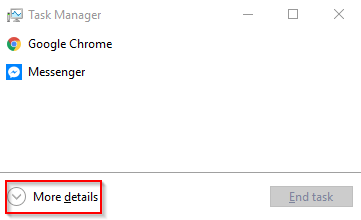
Rozszerzony widok będzie nie tylko wyświetlać listę uruchomionych aplikacji, ale także informuje, które zużywają najwięcej zasobów - w tym aktywność sieciową.
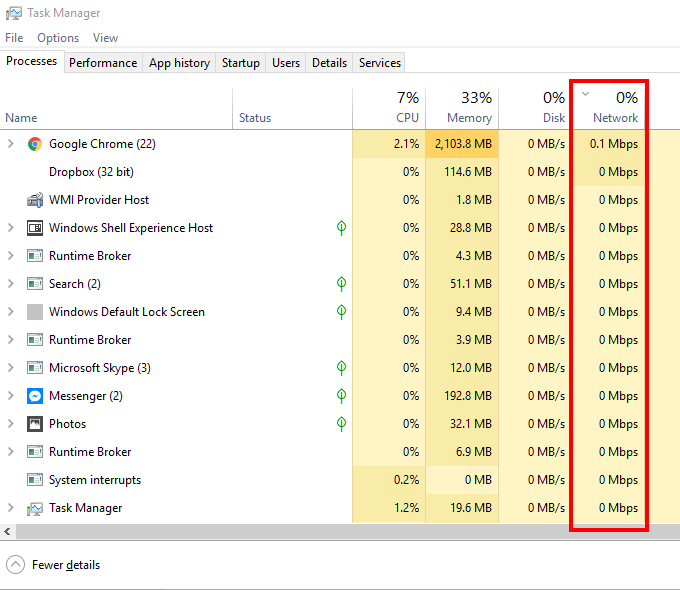
Kliknięcie Sieć Umieści kolumnę w kolejności rosnącej lub malejącej. Umieszczenie listy w kolejności malejącej pozwala zobaczyć, które programy uzyskują najwięcej użytkowania sieci.
Może zmusić zastosowania do zatrzymania. Kliknij program prawym przyciskiem myszy i wybierz Zadanie końcowe.
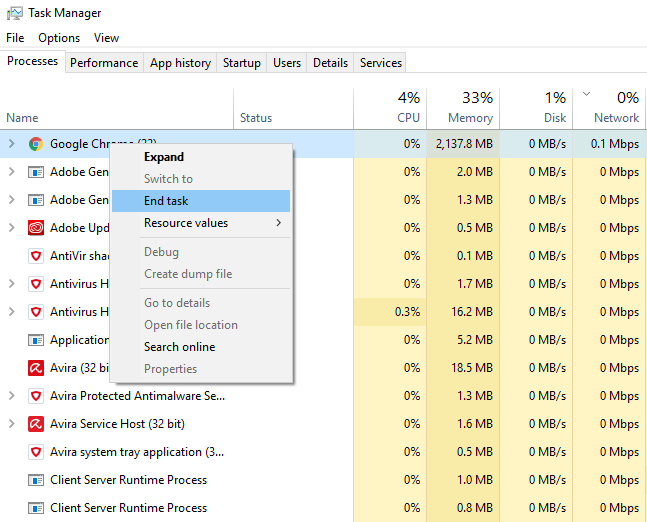
Notatka: Niektóre uruchomione aplikacje są kluczowe dla systemu Windows, aby kontynuować pracę. Zakończenie tego rodzaju zadań spowoduje zamknięcie komputera.
Metoda 2: Monitor zasobów
Możesz użyć Monitor zasobów Zamiast tego, które aplikacje łączą się z Internetem. Monitor zasobów jest lepszym narzędziem do użycia, jeśli chcesz zagłębić się w szczegóły.
otwarty Uruchomić i typ Reson. Użytkownicy systemu Windows 8 mogą musieć wpisać Reson.Exe Zamiast.
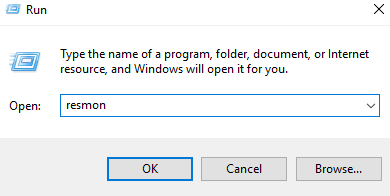
To otworzy monitor zasobów. Kliknij kartę sieciową. To pokaże całą aktywność sieciową na Twoim komputerze.
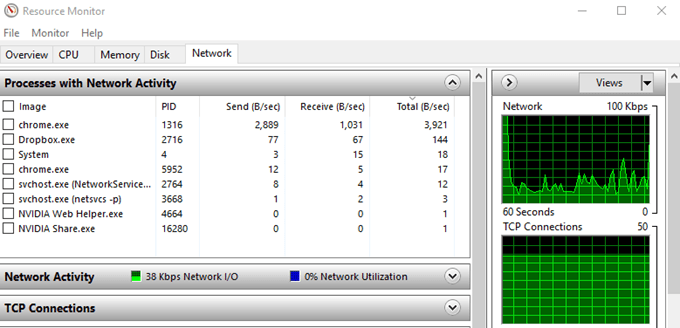
Procesy z aktywnością sieciową Okno składa się z pięciu kolumn.
- Obraz - Nazwa aplikacji
- Pid - Pokazuje numer identyfikacyjny procesu
- Wyślij (b/s) - To jest średnia liczba bajtów na sekundę, jak aplikacja wysłała w ostatniej chwili.
- Odbierz (b/s) - Jest to średnia liczba bajtów na sekundę, jaką aplikacja otrzymała w ostatniej chwili.
- Ogółem (b/s) - Całkowite bajty na sekundę aplikacji używana w ostatniej chwili.
Jeśli widzisz nieznane programy na liście, kliknij prawym przyciskiem myszy i wybierz Wyszukaj online.
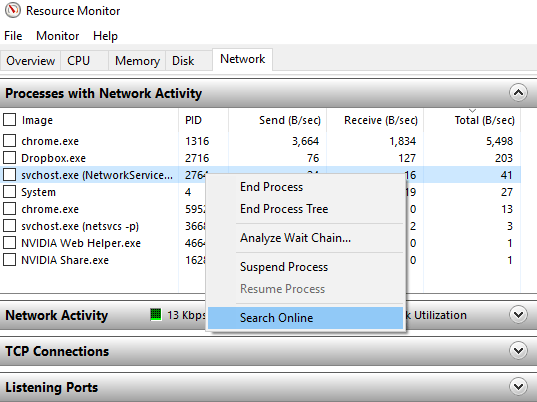
Kliknięcie wyszukiwania online będzie skłoniło system Windows do wyszukiwania w Internecie danej aplikacji.
Jeśli znajdziesz aplikację, która używa zbyt dużej przepustowości, kliknij ją prawym przyciskiem myszy i wybierz Koniec procesu.
Metoda 3: Narzędzia innych firm
Możesz znaleźć wiele programów innych firm online, aby pomóc w monitorowaniu korzystania z przepustowości. Jest to świetne dla uczniów lub każdego, kto ma czapkę w Internecie.
Chociaż te aplikacje zapewniają większą kontrolę nad alokacją przepustowości, mogą być drogie. Większość z nich nie jest wolna, podczas gdy inne działają na modelu freemium.
Ale jeśli monitorowanie użytkowania sieci jest dla Ciebie ważne, warto wydać pieniądze na rozwiązanie. Jednak dla większości ludzi pierwsze dwie metody powinny
- « Jak rozwiązywać problemy z „OK Google” lub „Hej Google”
- Jak chronić swoje treści chronione prawem autorskim na YouTube i innych mediach społecznościowych »

